B2B2C商城
开发手册
开发教程
API接口
下单流程接口
用户中心接口
使用手册
统计管理
商品管理
模板管理
新手入门
多商家首页布局规则
第三方账号注册流程
商家中心
店铺管理
商品管理
账号管理
常见问题
其他
公众号接入
系统安装
支付相关
名片小程序
发布商品流程(新)
由于商品必须要关联到相关分类,所以在添加商品之前我们需要先添加商品分类相关基础数据。
1,商品分类管理
路径:商城--商品--商品分类
在商品分类列表里管理员可以编辑/删除/新增分类。

(1)添加分类:
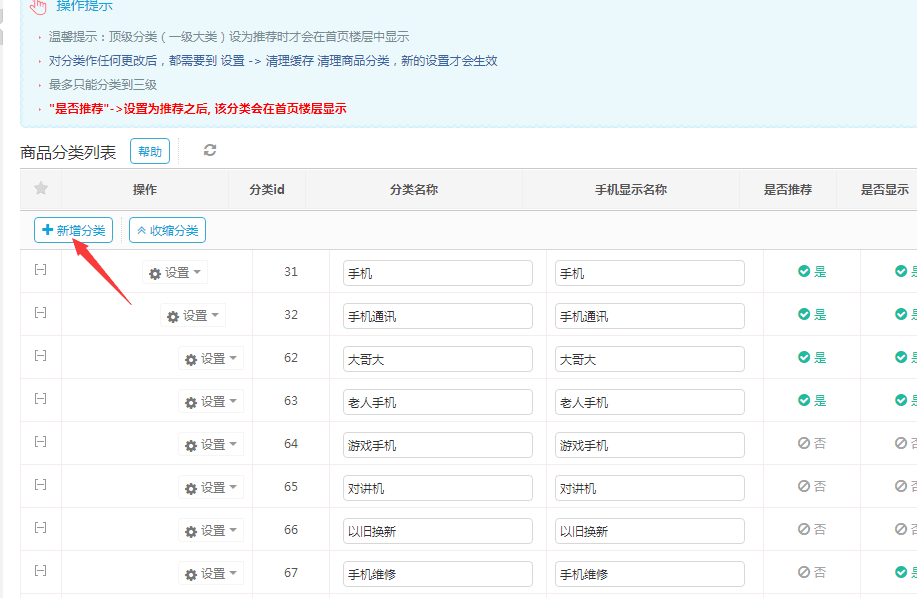
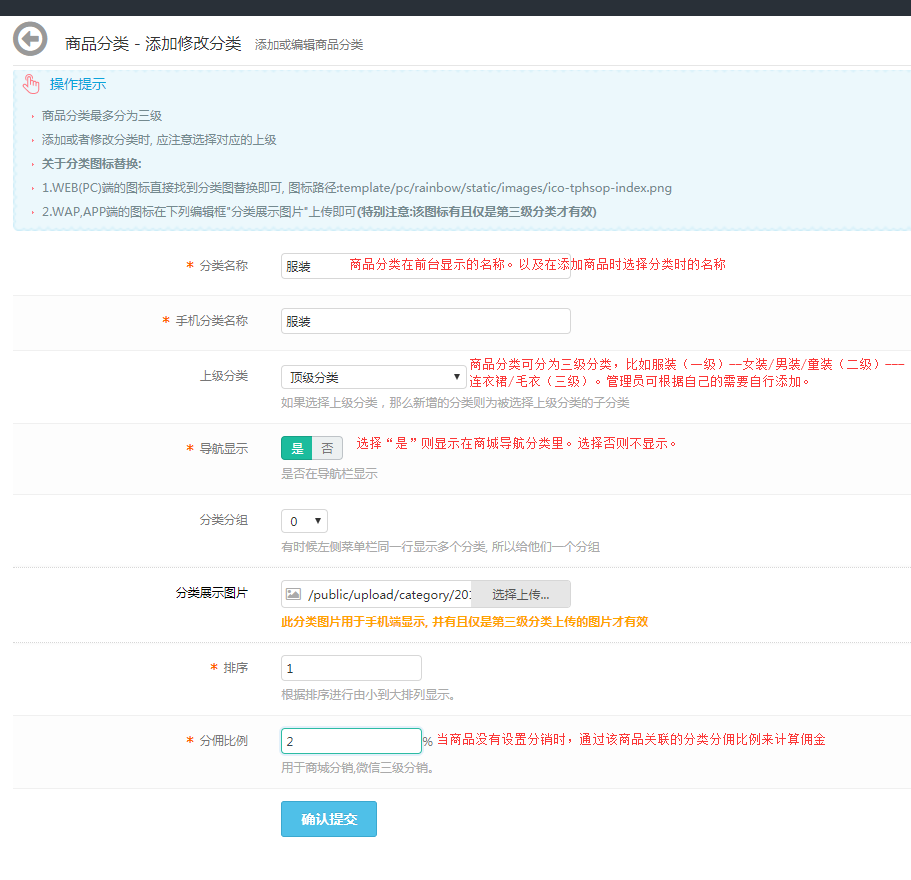
填写好商品分类信息以后,点击“确认提交”即可。
分类导航显示位置:
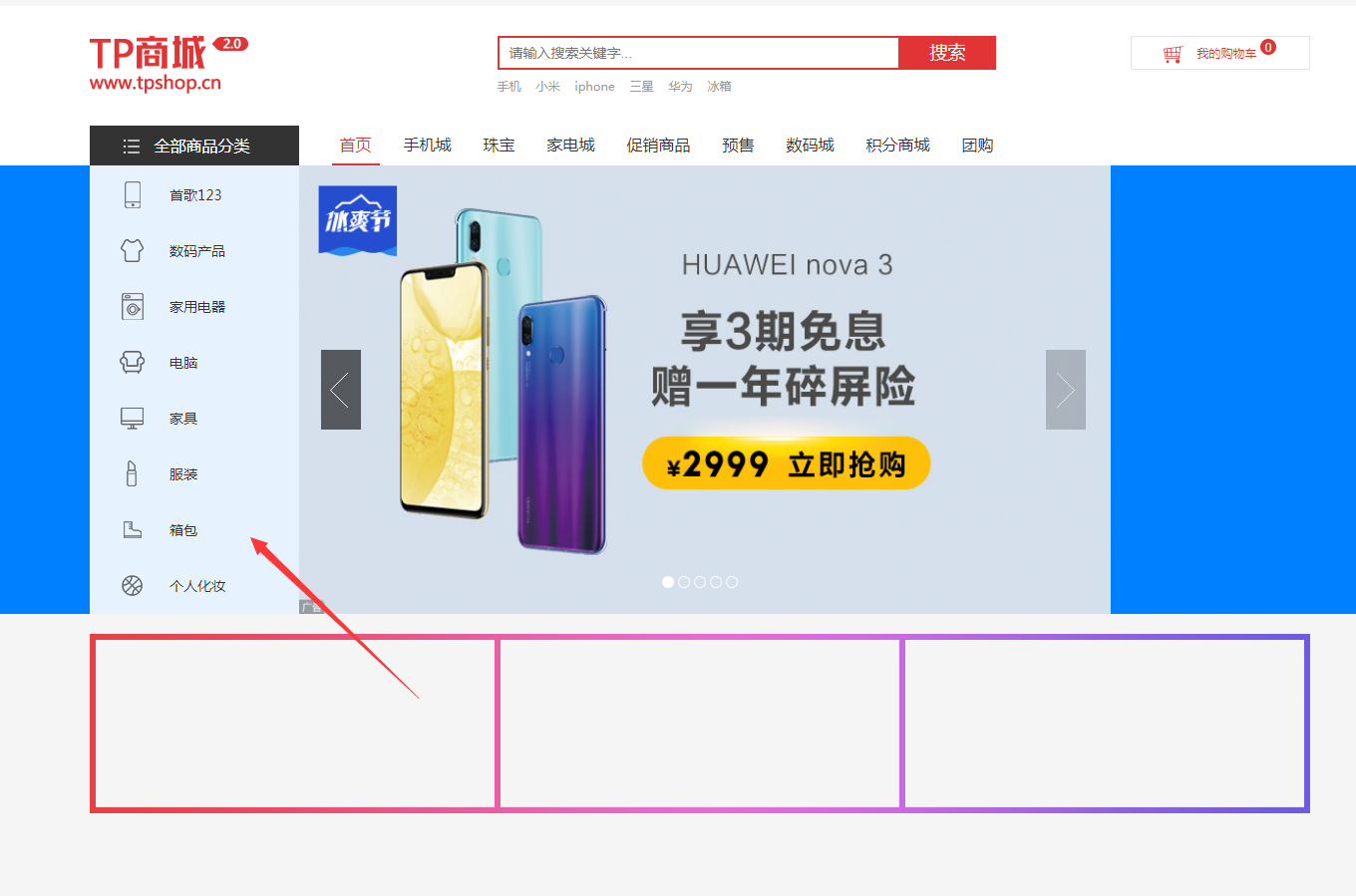
分类添加完成后,就可以直接添加商品啦。
2,添加商品。
路径:商城--商品--商城列表
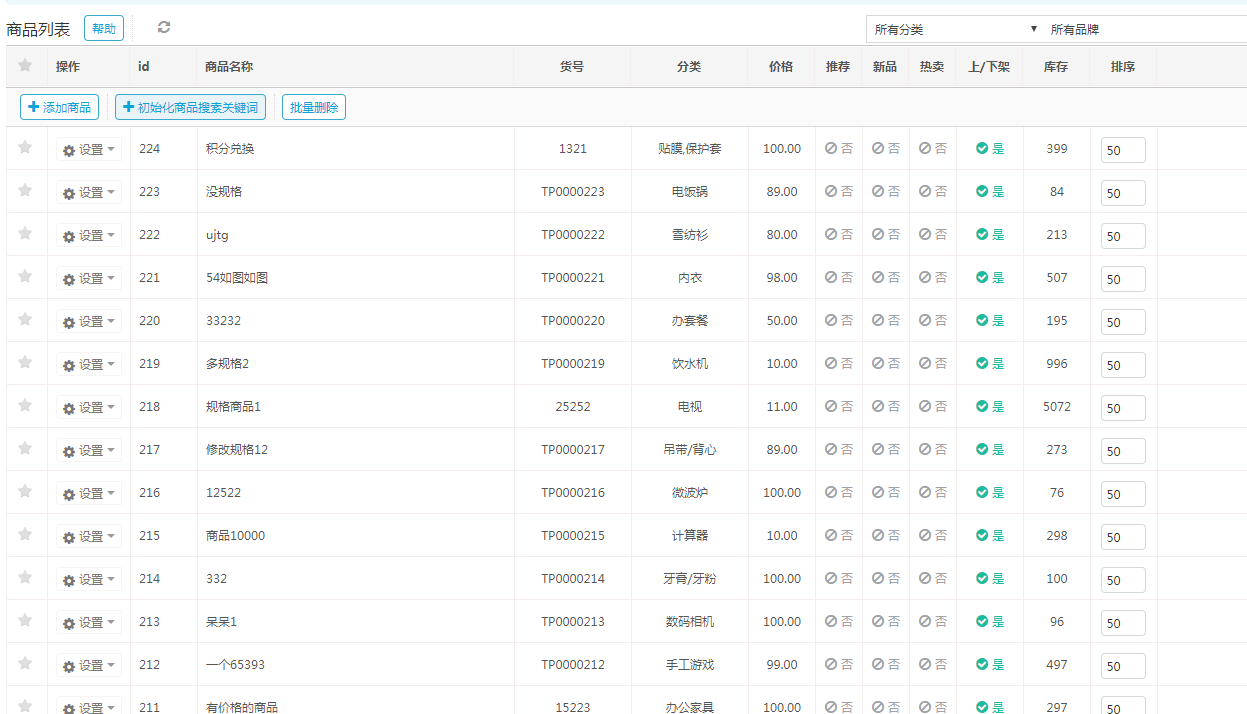
通常我们的商品有两种形式,一种是没有规格的商品,直接使用商城价和商城库存。还有一种是有规格的商品,这种形式下,商品价和商城库存只做显示。真正使用到的是规格价和规格库存。
首先我们来添加一个商品。
![E8))V`]4W{02]M`JXOYZW0N.png](/Public/upload/article/2018/07-26/5b5994487c08b.png)
(1)通用信息设置:
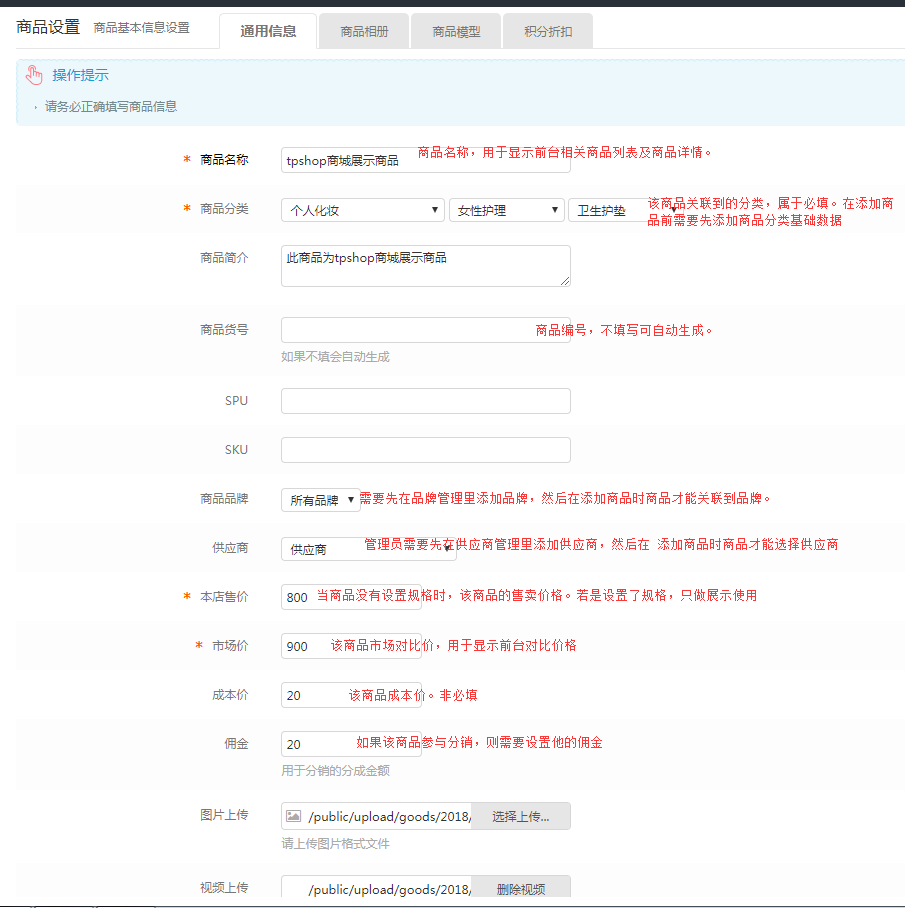
![V~GVLH0LYFBF)QR]0}1)}9L.png](/Public/upload/article/2018/07-26/5b5997ba96bca.png)
(2)商品相册:
商品的详细图片展示,供用户更加清晰明了的了解商品(最多可添加上传10张图片)。

(3)商品模型(设置有规格商品)
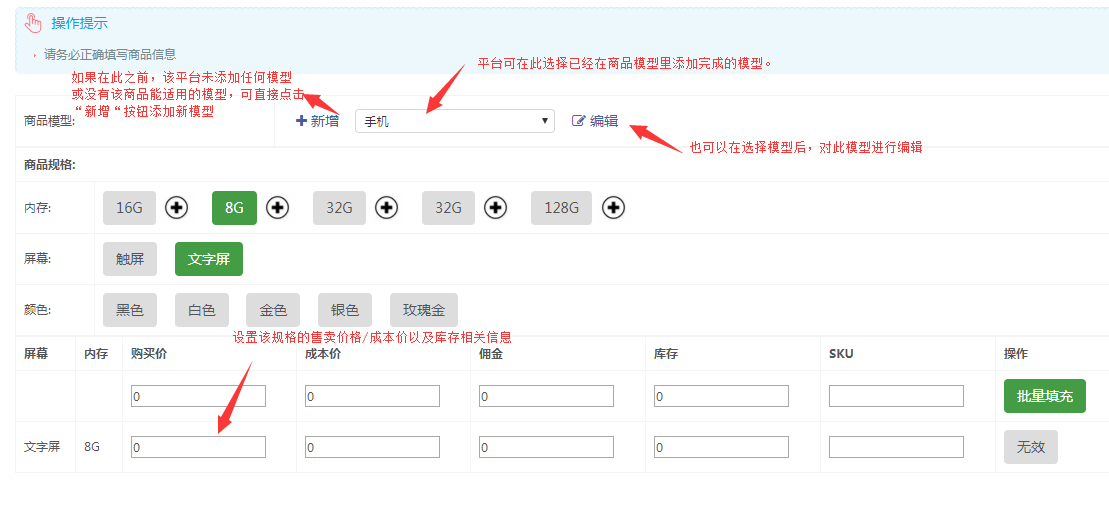
【1】新增模型:
路径1:商城--商品--商品模型
在商品模型列表里可新增/编辑/删除模型。

路径2:商品--商品--商品列表--添加/编辑商品--商品模型
设置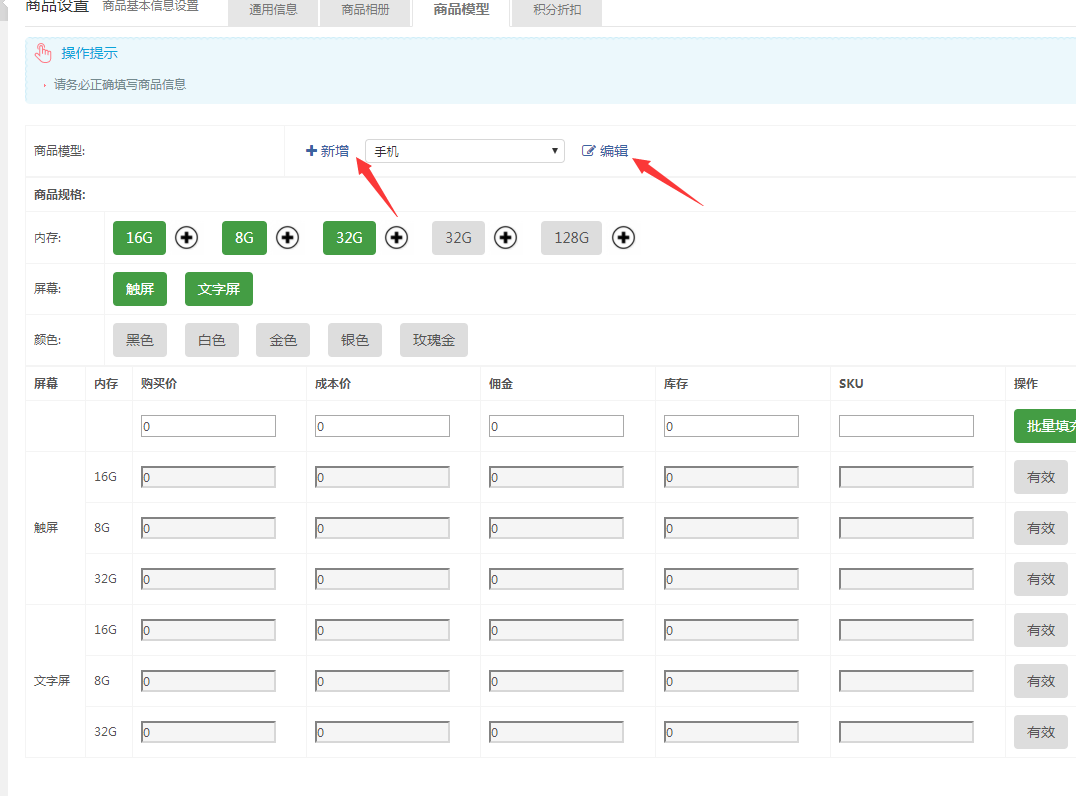
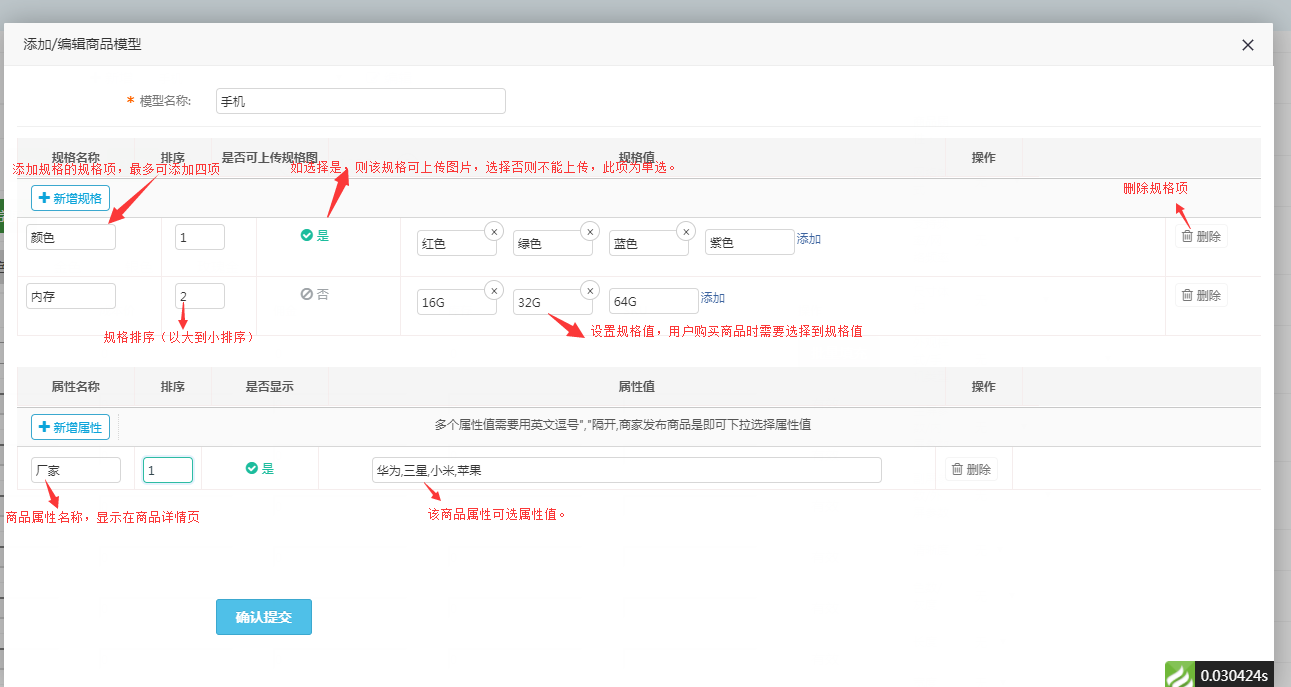
模型信息设置成功后,点击“确认提交”即可。
商品规格显示位置:

商品属性显示位置:

(4)积分折扣

价格阶梯商品:
参与价格阶梯的商品,可根据购买个数,实时更新购买价格。
比如设置了购买数量超出3件时,购买价为99。购买价格超出4件时,购买价为90。
当客户购买三件以上时,该商品价格就是99.以此类推,来计算商品价格。
如图:
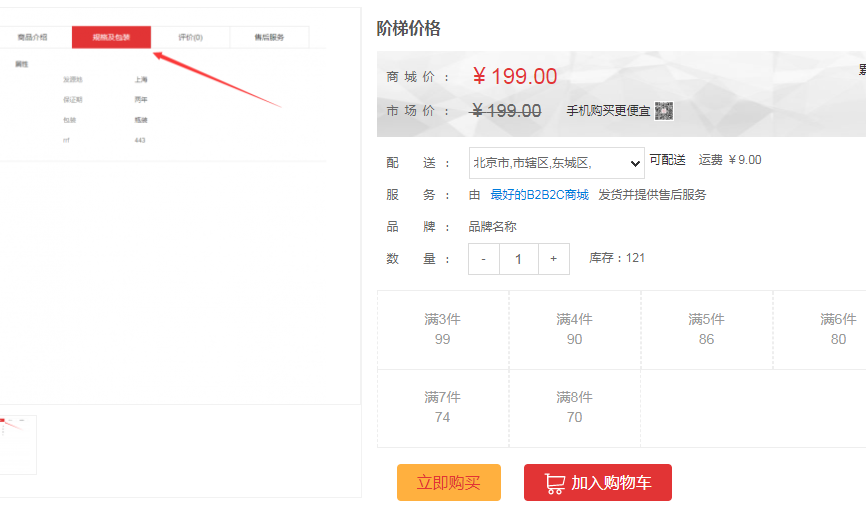
积分赠送:
当用户购买该商品后,在订单已完成后,即赠送积分(赠送量在此自行设置)

兑换积分设置:
主要是为了设置兑换积分商品,当兑换积分为 0时,即为普通商品。当兑换积分大于0时,即为积分兑换商品。积分兑换商品详情可参考文章【兑换商品】篇。